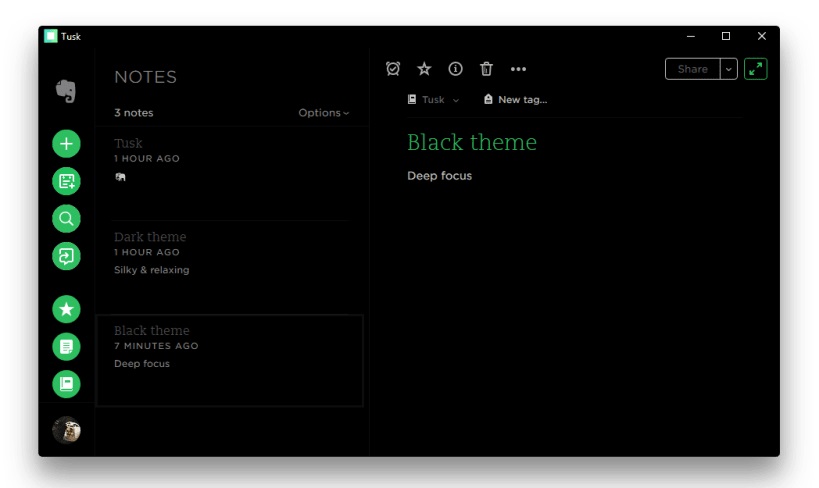O Tusk é um aplicativo Evernote não oficial, para desktop, cheio de recursos e de código aberto. Tusk é indicado pelo Evernote como um cliente alternativo para ambientes Linux de confiança da comunidade. Um aplicativo gratuito e usado por pessoas em mais de 140 países. Saiba como instalar o Tusk no Linux e tenha à mão todos os recursos desse poderoso app.
Entre os recursos do Tusk, podemos destacar os Temas, onde o usuário pode escolher entre um tema preto, escuro ou sépia. Além disso, também pode utilizar foco, modos compacto e noturno automaticamente, ou mudar quando preferir. O Tusk conta com uma gama enorme de atalhos de teclado, sejam eles locais ou globais e ainda atalhos de teclado personalizáveis.
Com ele é possível exportar notas como arquivos PDF e Markdown, fazer impressão de notas ou apenas navegar pelas notas. Tudo em uma interface escalável simples, completa, inclusive com suporte a Yinxiang.
Outro recurso bem interessante é que o Tusk é uma Plataforma Cruzada que dispões de atualizações automáticas, ou seja, faz tudo para o usuário não ter trabalho! Além disso, conta com Deep OS Integration e o recurso de arrastar e soltar arquivos. Tenha o Evernote à mão no seu desktop Linux!
Instalando o Tusk no Ubuntu, Kubuntu, Xubuntu e derivados!
Para instalar o Tusk no Ubuntu Linux. Inclusive você também pode instalar o Tusk no Linux Mint sem nenhum problema execute o comando abaixo:
Instalando o Tusk no Fedora e derivados!
Para instalar o Tusk no Fedora, execute os comandos abaixo. Lembrando que caso você já tenha o suporte ao Snap habilitado no Fedora, pule para o passo 3, o de instalação do pacote:
Passo 1 – Instalar o Snapd:
Após executar o comando acima, lembre-se encerrar a sessão ou reiniciar o computador! Em seguida, vamos criar um link simbólico para ativar o suporte ao Snap clássico:
Passo 2 – Criar link simbólico:
E agora, vamos executar o comando para instalar o Tusk no Fedora ou derivados:
Passo 3 – Agora vamos executar o comando para instalar o Tusk no Fedora ou derivados:
Instalando o Tusk no Debian e derivados!
Para instalar o Tusk no Debian, execute os comandos abaixo. Caso você já tenha Snap ativado e habilitado no seu Debian, pule para o passo 2, que seria da instalação:
Passo 1 – Atualizar os repositório e instalar o Snapd:
E agora, vamos executar o comando para instalar o Tusk no Debian ou derivados. Observe que o comando abaixo está com o sudo, caso você não o tenha habilitado, remova o sudo e instalar usando o ROOT mesmo:
Passo 2 – Agora vamos executar o comando para instalar o Tusk no Debian e derivados:
É isso, esperamos ter ajudado você a instalar o Tusk no Linux!